iPhone a iPad sú výkonné zariadenia, ktoré dokážu veľa vecí. Keďže som mladý a investoval som do technológií, príbuzní a rodinní priatelia sa ma často pýtajú, ako urobiť niečo na ich telefóne. A zvyčajne na ne dokážem veľmi ľahko odpovedať. Niekedy si však všimnem, že príbuzný robí niečo úplne zbytočné, napríklad posielanie fotografie e-mailom alebo pripojením telefónu k počítaču na zálohovanie, čo ma prinúti vysvetliť niektoré ešte chladnejšie triky k nim. Tieto zariadenia robia veľa, ale je ťažké vedieť, čo všetko dokážu. Tu je 7 tipov a trikov pre váš iPhone alebo iPad, ktoré vás vaše dieťa pravdepodobne nikdy nenaučilo
Obsah
- Tipy, ktoré vás vaše dieťa nikdy nenaučilo: Nerušiť
- Tipy, ktoré vás vaše dieťa nikdy nenaučilo: Nočná zmena
- AirPlay
- AirDrop
- Tipy, ktoré vás vaše dieťa nikdy nenaučilo: Multitasking
- Orientačný zámok
-
Tipy, ktoré vás vaše dieťa nikdy nenaučilo: Klávesnice tretích strán
- Súvisiace príspevky:
Tipy, ktoré vás vaše dieťa nikdy nenaučilo: Nerušiť
Raz pred pár rokmi sa môj otec sťažoval, že som mu napísal o tretej ráno (nečakal som odpoveď až do rána) a to ho zobudilo. Spýtal som sa: „Kto nechá v noci zapnuté zvonenie telefónu“? A on odpovedal, že musí použiť alarm.
Vtedy mi bolo jasné, že veľa ľudí stále nevie, že môžu používať „Nerušiť“, funkciou zavedenou v systéme iOS 8, aby ponechali budík plne zapnutý a zároveň stlmili všetky upozornenia, okrem núdzové situácie.
Ak chcete zapnúť režim Nerušiť, prejdite do nastavení a kliknite na položku Nerušiť.
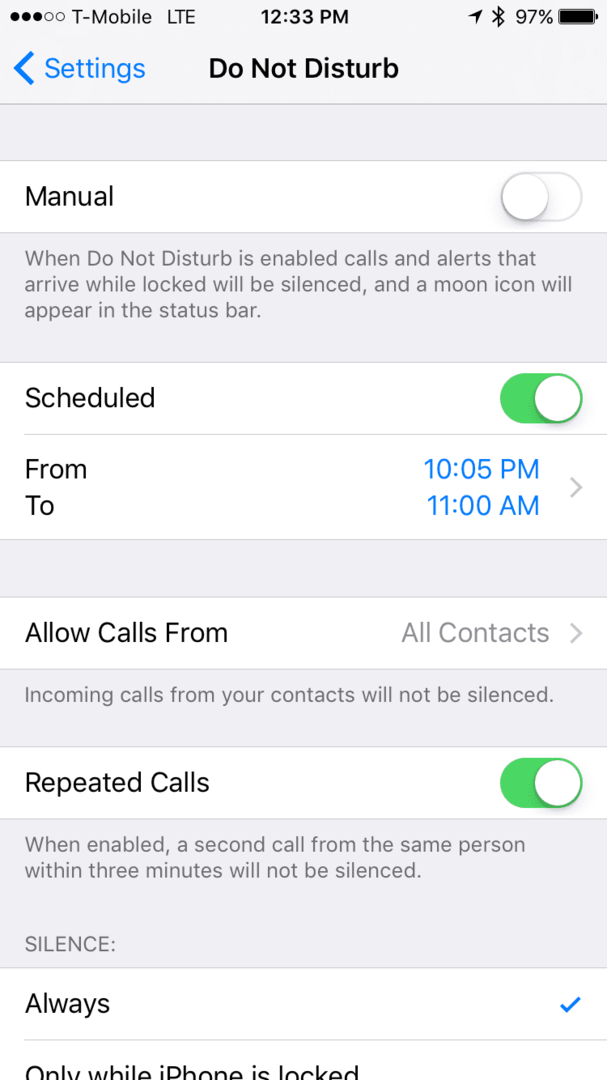
Tu uvidíte niekoľko možností a prvá, na ktorú by ste sa mali vydať, je „Naplánované“. Tu môžete nastaviť časový rámec pre všetky zvuky upozornení a vibrácie, vrátane správ a telefónnych hovorov, aby boli počas tohto časového obdobia úplne tiché.
Hneď pod tým vidíme „Povoliť hovory z“. Tu si môžete nastaviť, ktoré čísla nebudú zahrnuté do režimu ‚Nerušiť‘ a budú naďalej prechádzať.
Ďalej tu máme „Opakované hovory“, ktoré umožnia, aby všetky hovory tej istej osoby trikrát v krátkom čase prebehli automaticky, pretože sa bude predpokladať, že ide o núdzový stav.
Posledné nastavenie, ktoré vidíme, je „Ticho“, ktoré vám umožní ponechať režim Nerušiť zapnutý počas doby, ktorú ste nastavili, alebo iba vtedy, keď je váš iPhone uzamknutý.
Režim Nerušiť je tiež možné kedykoľvek povoliť a zakázať manuálne potiahnutím nahor po Centre upozornení a kliknutím na mesiac v hornom riadku.
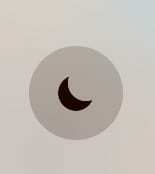
Tipy, ktoré vás vaše dieťa nikdy nenaučilo: Nočná zmena
Nočný posun je v súlade s nočnou témou iPhonu a predstavuje neuveriteľne užitočnú funkciu v systéme iOS 9.3, ktorý po určitom čase zmení farebný odtieň, aby sa znížilo namáhanie zraku predtým spať.
Ak chcete zapnúť nočný posun, prejdite do Nastavenia, kliknite na Displej a jas a kliknite na Nočný posun. Tu môžete nastaviť čas, kedy sa má Night Shift zapnúť, alebo si môžete zvoliť, aby sa každú noc automaticky zapol pri západe slnka a vypol pri východe slnka.
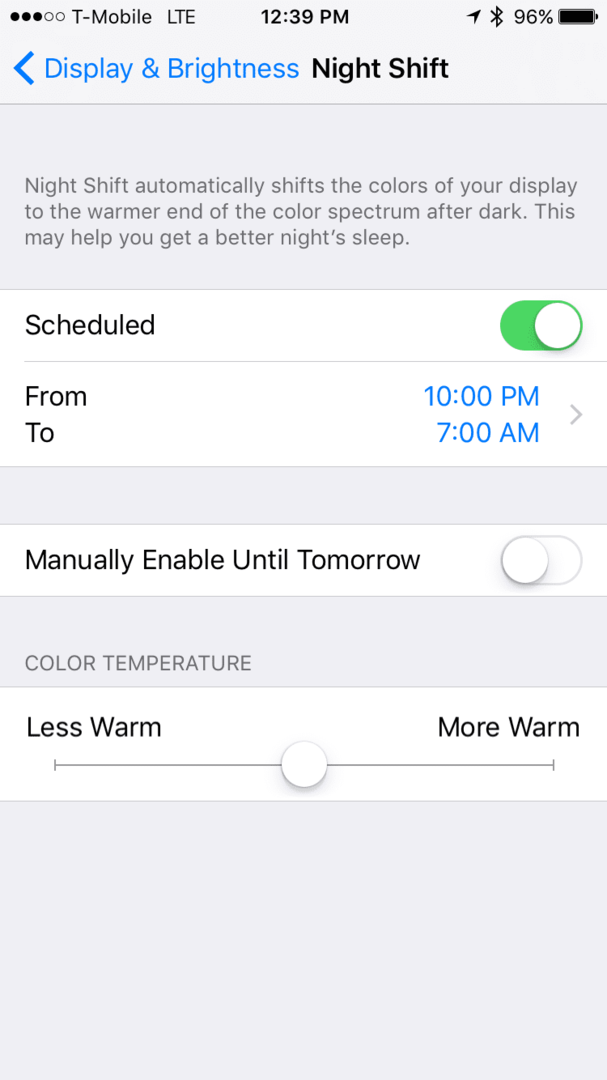
Hneď pod tým to môžete dočasne povoliť a môžete zmeniť teplotu farieb na niečo, čo vám vyhovuje.
AirPlay
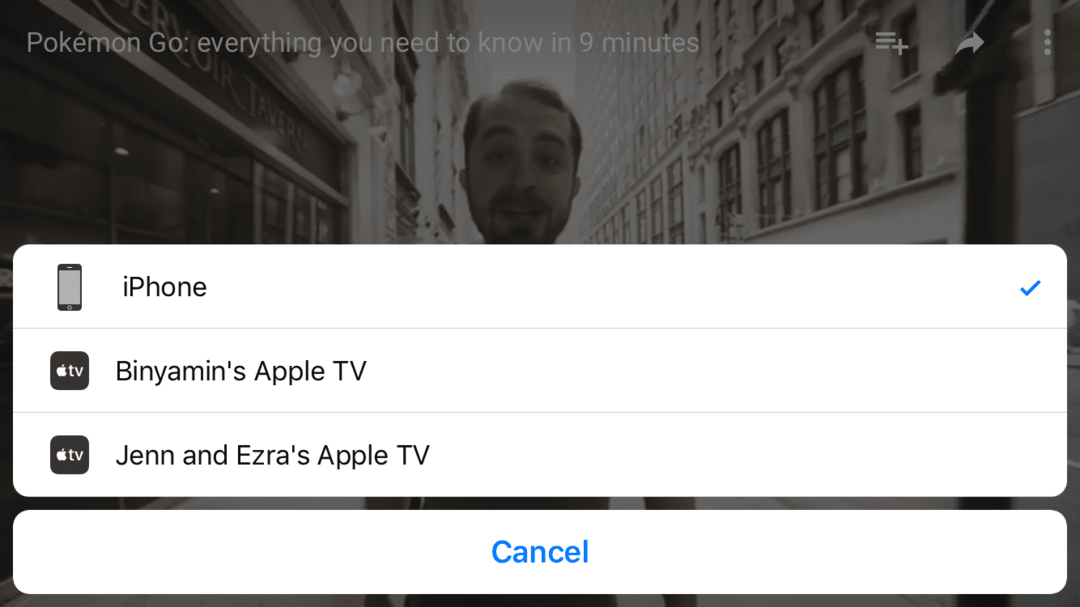
Raz som bol na návšteve u blízkeho rodinného priateľa, aby som jej pomohol s niekoľkými vecami, a všimol som si, že v celom dome mala Apple TV. Spýtal som sa jej, či sa jej páčia, a ona mi vysvetlila, že ich nikdy nedokáže dostať do práce.
Ukázalo sa, že je potrebné aktualizovať všetky, ale keď už boli, stále nevedela, čo s tým robiť. Chcela ho použiť hlavne na zobrazovanie obrázkov na televízore, ale ukázal som jej, že dokáže oveľa viac.
Pomocou AirPlay môže vaše iOS zariadenie odosielať obsah priamo do Apple TV a existuje niekoľko spôsobov, ako to využiť.
Prvým je, keď niečo pozeráte na svojom telefóne, napríklad video alebo počúvate skladbu, a uvidíte malú ikonu AirPlay. Stačí kliknúť na túto ikonu, vybrať svoju Apple TV a tá ju automaticky odošle.

Druhým je zrkadlenie AirPlay, ktoré možno povoliť otvorením ovládacieho centra, kliknutím na AirPlay, výberom Apple TV a zapnutím zrkadlenia. Tým sa zrkadlí obrazovka vašich iOS zariadení priamo do vášho televízora, čo vám umožní zdieľať čokoľvek s ľuďmi okolo vás.
Ak ste túto funkciu v minulosti vyskúšali, ale narazili ste na nejaké problémy, pozrite si jednoduché video nižšie. Pomôže vám to spustiť túto funkciu.
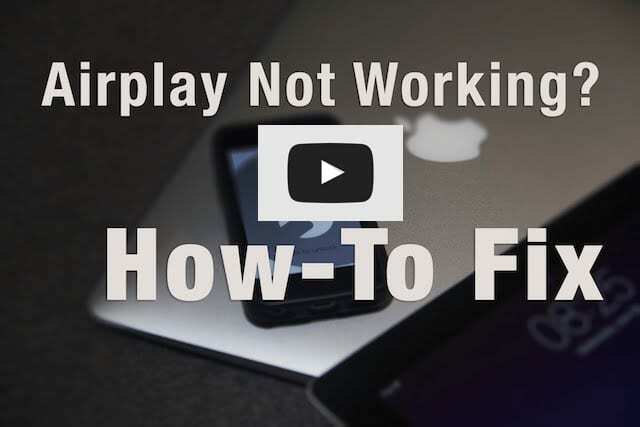
AirDrop
Pred pár týždňom som bol na obede s niekoľkými ďalšími príbuznými, tentoraz na návšteve mimo mesta, ktorí sa chceli spolu odfotiť. Čašníčka jej vzala telefón, odfotila ho a vrátila telefón. Iný príbuzný s nami požiadal, aby to videl, a potom povedal: „Musíte mi dať kópiu“ a odpovedala: „Pošlem vám to e-mailom, keď sa vrátime“. Spýtal som sa jej „prečo jednoducho nepoužiješ AirDrop“, keďže obaja mali iPhone, a ona odpovedala „Nemyslím si, že to mám“.
Pomocou AirDrop môžete jednoducho zdieľať väčšinu obsahu z jedného iOS zariadenia na druhé a už to nemôže byť jednoduchšie.
Najprv otvorte Control Center a kliknite na AirDrop, aby ste sa uistili, že je povolený. Dostanete možnosti ako Len kontakty a Všetci. Vyberte príslušnú možnosť a uistite sa, že máte povolené rozhranie Bluetooth.
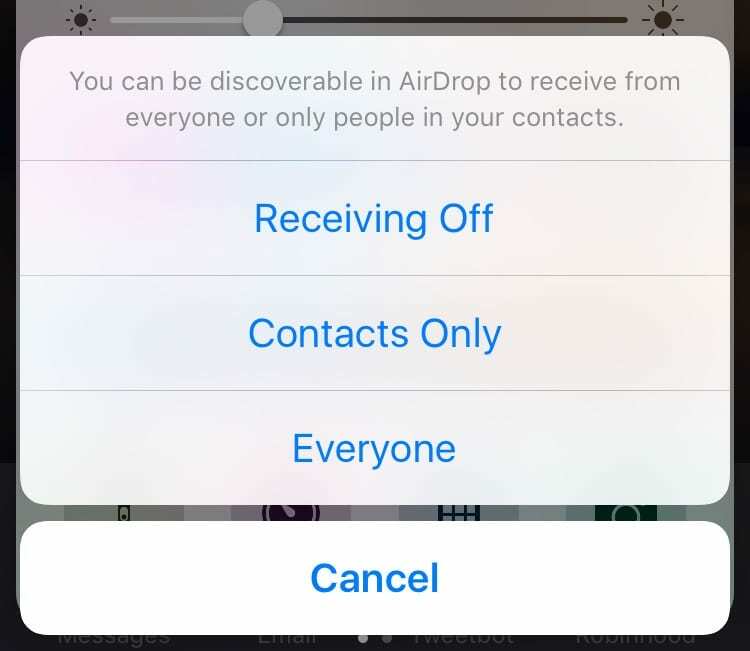
Potom otvorte ľubovoľnú časť obsahu, v tomto príklade použijeme fotografiu a vyberte hárok zdieľania. Za predpokladu, že váš kontakt má tiež zapnutú funkciu AirDrop a je vo vzdialenosti od vás, zobrazí sa obrázok jeho tváre. Stlačte ho a okamžite dostanú to, čo posielate, nie je potrebný žiadny e-mail.
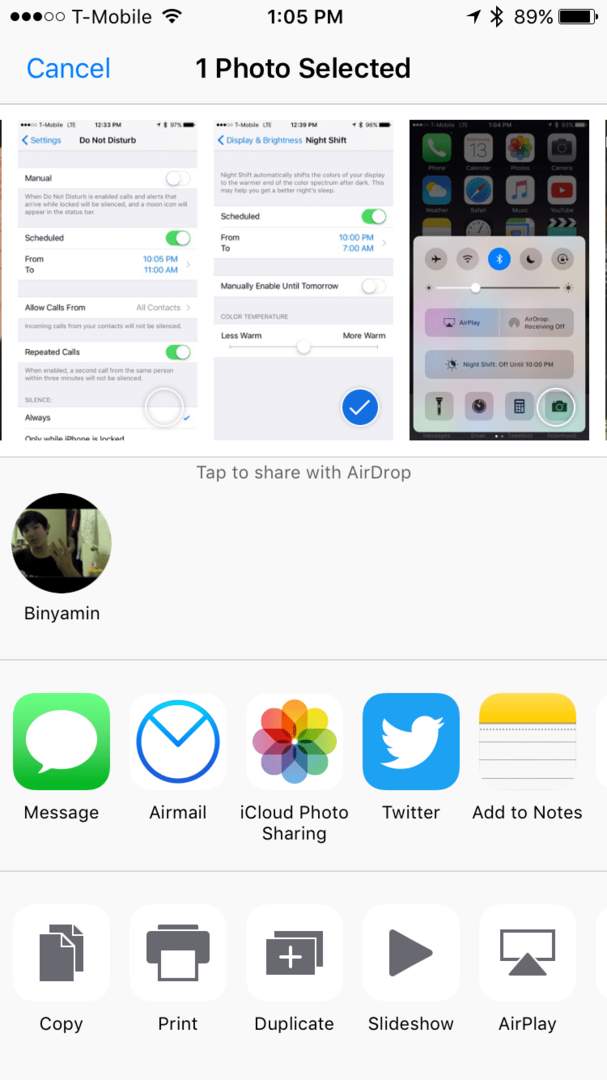
Tipy, ktoré vás vaše dieťa nikdy nenaučilo: Multitasking
Fanúšikovia Apple sa celé roky sťažovali, že iPad bol oveľa výkonnejší ako iPhone, no robil väčšinou to isté. S iOS 9 Apple konečne zareagoval tým, že do iPadu priniesol multitasking, ktorý používateľom umožnil spúšťať dve aplikácie vedľa seba súčasne. Nedávno som o tejto funkcii povedal svojej mame a ona o jej existencii netušila.
iPad Multitasking je skutočne veľmi užitočná vec a umožňuje vám robiť veci ako maľovanie v aplikácii na maľovanie pri sledovaní videa alebo dokonca aj pri ponechaní svojho obľúbeného klienta Twitter otvoreného na stranu pri prehliadaní web.
Multitasking na iPade sa automaticky aktivuje a ak ho chcete použiť, jednoducho otvorte aplikáciu a potom posuňte prst zo stredu pravého konca obrazovky smerom doľava. Toto by malo vyvolať prepínač aplikácií Multitasking. Po výbere aplikácie môžete potiahnutím čierneho pruhu medzi nimi zmeniť veľkosti každej aplikácie.
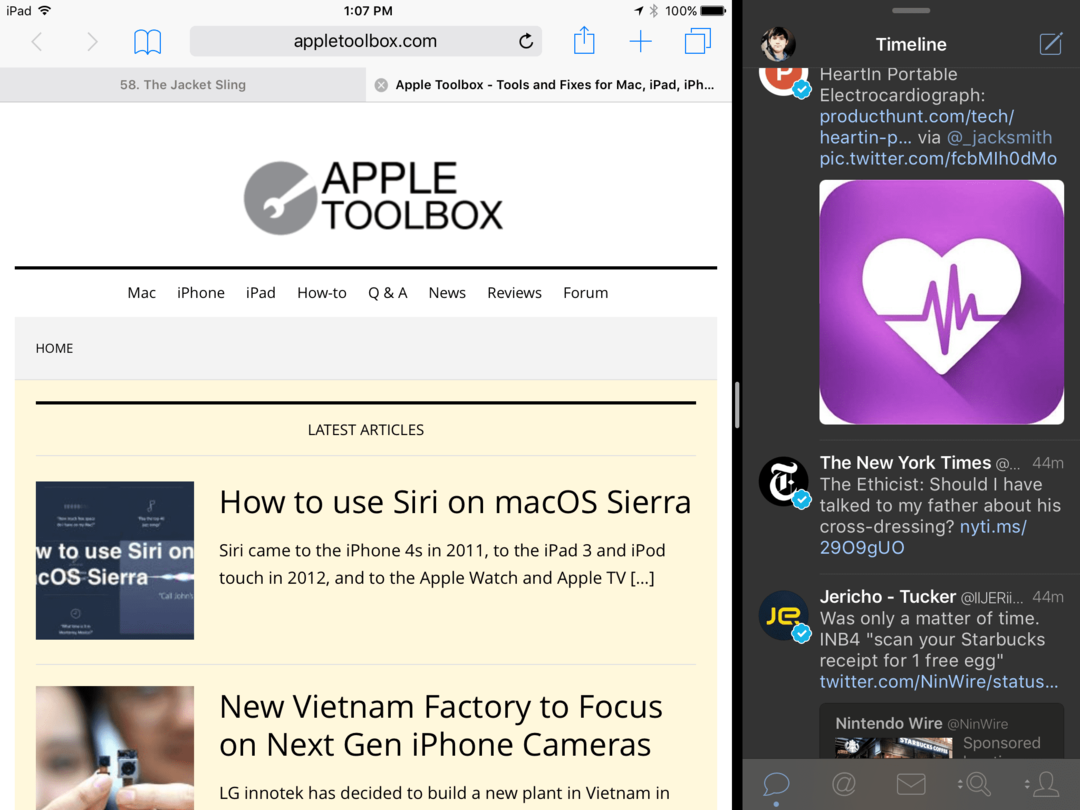
Okrem toho môžete mať otvorenú jednu alebo dve aplikácie a tiež nechať prehrávať video na pozadí. Ak to chcete urobiť, otvorte video a počkajte, kým sa nezobrazí táto ikona  . Kliknite naň a video sa zobrazí a umiestni kurzor myši na vašu prácu, keď robíte iné veci.
. Kliknite naň a video sa zobrazí a umiestni kurzor myši na vašu prácu, keď robíte iné veci.
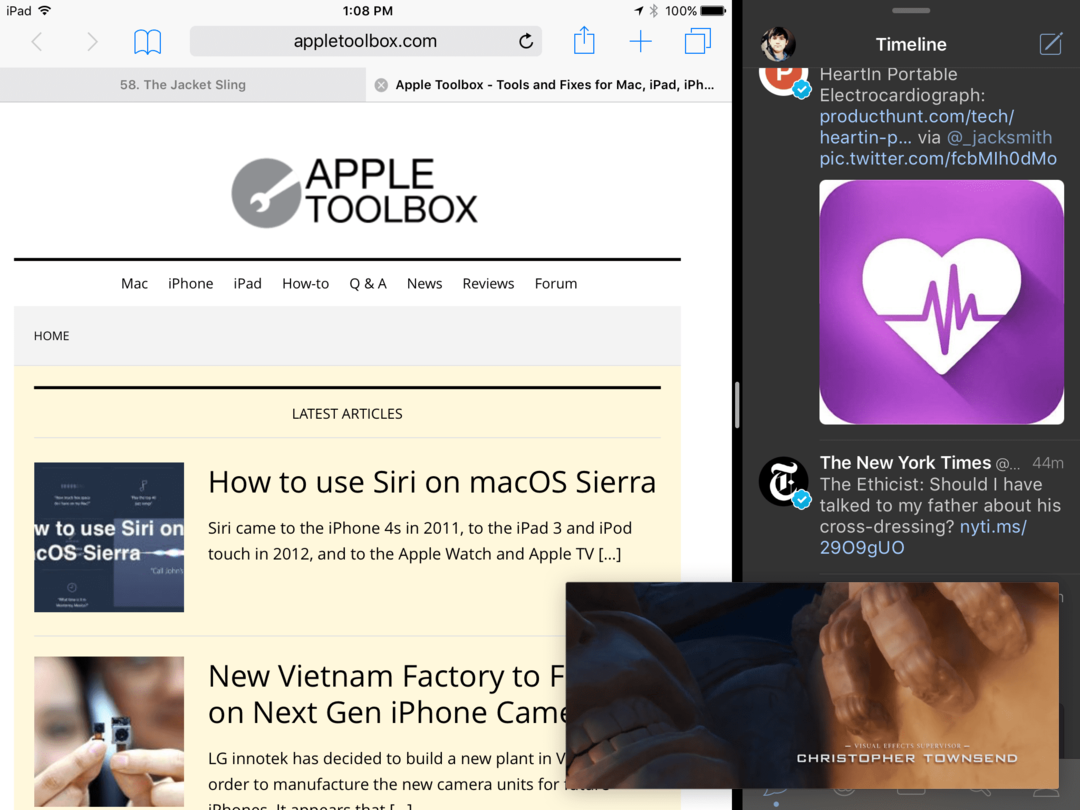
Orientačný zámok
Toto je jednoduché, ale videl som, že o ňom ľudia predtým nevedeli a ktorý je neuveriteľne dôležitý, najmä ak máte iPad.
Už ste niekedy ležali a držali svoj iPad určitým spôsobom, ktorý spôsobil zmenu orientácie? Môžete to jednoducho vypnúť pomocou jednoduchého tlačidla.
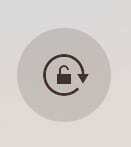
Stačí otvoriť ovládacie centrum a kliknúť na malý zámok so slučkou v prvom rade. Tým sa zabráni tomu, aby váš iPhone alebo iPad menil orientáciu, kým sa výber nezruší.
Tipy, ktoré vás vaše dieťa nikdy nenaučilo: Klávesnice tretích strán
Až do iOS 8 boli všetci používatelia prilepení na sériovú klávesnicu Apple dodávanú s ich telefónmi iPhone. Teraz však existuje množstvo klávesníc tretích strán, ktoré môžu nahradiť váš klávesnicový systém Apple.
Ak to chcete urobiť, otvorte App Store a vyhľadajte „Klávesnica“. Tu uvidíte množstvo možností tretích strán „Osobne odporúčam G-Board“. Vyberte si ten, ktorý sa vám páči, a potom si ho stiahnite.
Po stiahnutí vás prevedieme niekoľkými krokmi na úplné aktivovanie klávesnice. Nebojte sa, toto sú štandardné kroky pre klávesnice tretích strán.
Po aktivácii uvidíte na klávesnici malý glóbus, ktorý vám umožní prepínať medzi štandardnou klávesnicou a klávesnicou, ktorú ste práve nainštalovali.
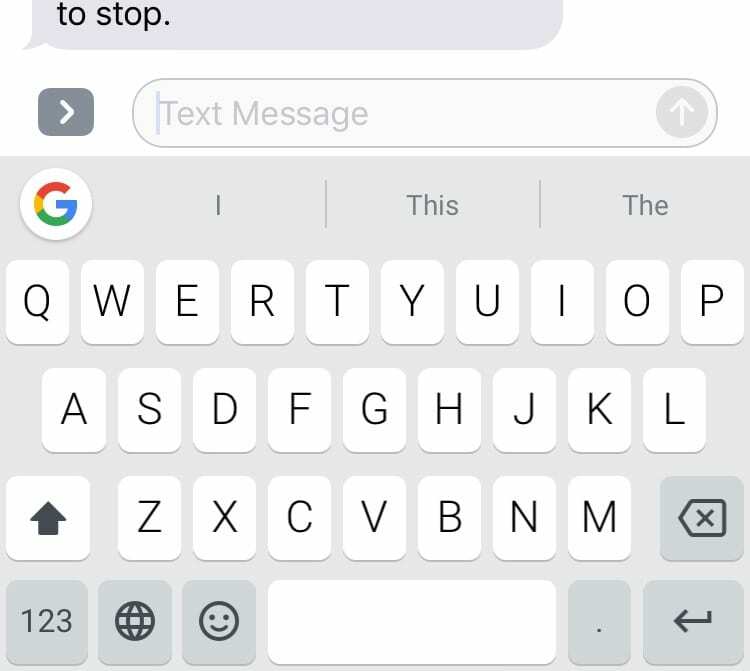
Toto je len sedem z mnohých tipov a trikov, ktoré by ste mali vedieť o svojom iPhone alebo iPade, keď nabudúce uvidíte svoje dieťa, uistite sa požiadať ho, aby vás naučil o zložitejších veciach, pretože čím komplikovanejšie je to naučiť sa, tým je to silnejšie.

Binyamin píše o Apple a technologickom sektore ako celku už viac ako päť rokov.
Jeho práca bola uvedená na Forbes, MacWorld, Giga, MacLife, a viac.
Okrem toho je Goldman zakladateľom BZG, spoločnosti zaoberajúcej sa vývojom softvéru, ktorá sa zameriava na zariadenia Apple.